
Nieuws
Kadaster hulp gezocht
22 juli 2024
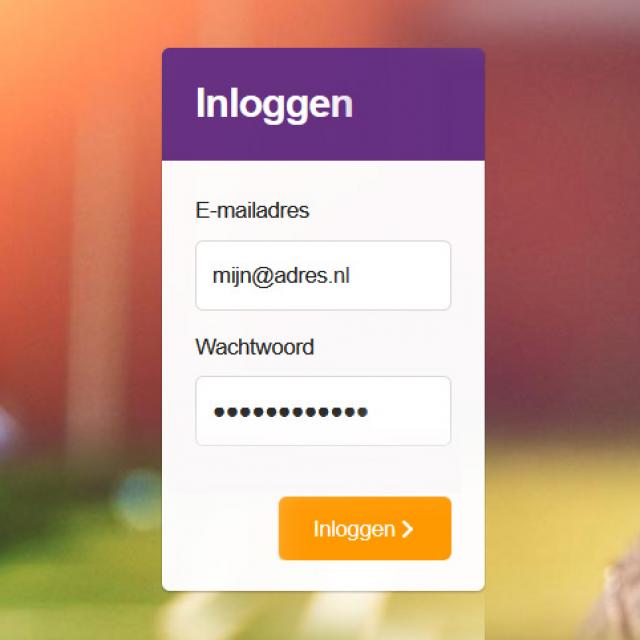
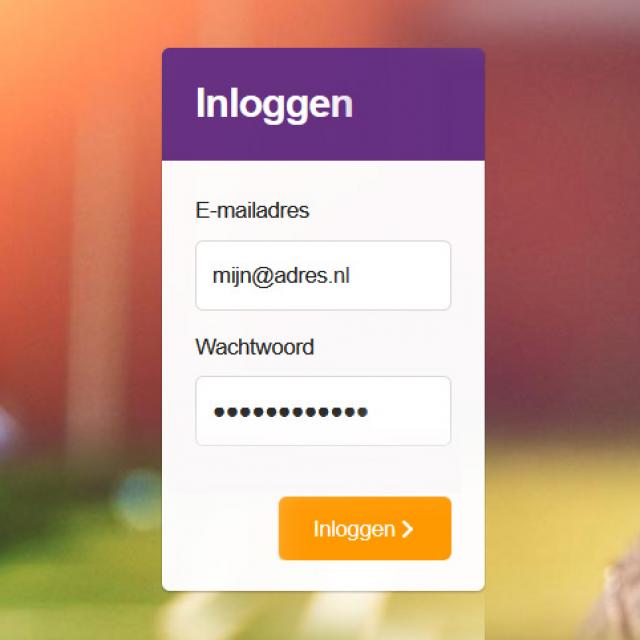
Voor sommige websites laat je de wachtwoorden onthouden door je browser, die deze wachtwoorden dan automatisch invult als je die websites bezoekt. Deze wachtwoorden kun je ook zelf terugvinden. Dit is handig, maar is het ook verstandig?
Op diverse websites moet je om verschillende redenen inloggen met een gebruikersnaam en wachtwoord. Je browser vraagt dan meestal of hij deze gegevens voor je moet onthouden voor het moment dat je deze site opnieuw bezoekt en weer in wilt loggen.
Als je je browser de gegevens laat onthouden, slaat deze ze logischerwijs ergens op. Bij veelgebruikte browsers als Firefox en Chrome kun je deze gegevens ook inzien, wat uiteraard handig is als je het wachtwoord van een bepaalde site vergeten bent, maar daar zit wel een keerzijde aan. Mocht namelijk je laptop (tijdelijk) in handen komen van kwaadwillenden, dan kunnen zij vrij eenvoudig deze wachtwoorden achterhalen. En dat wil je uiteraard niet en al helemaal niet als het de gebruikersnaam en het wachtwoord van bijvoorbeeld je internetbankierensite betreft.
Het is dus van groot belang dat je bewust omgaat met deze functie en zeker ook om deze lijst eens goed door te nemen en belangrijke websites van deze lijst afhaalt. We gebruiken als voorbeeld twee veelgebruikte browsers, voor andere browsers kun je aan de hand van onderstaande beschrijvingen waarschijnlijk achterhalen welke route je moet volgen.
Klik in Firefox op de drie horizontale streepjes rechtsboven, kies vervolgens Opties en klik daarna in de linkerkolom op Privacy & Beveiliging. Scroll een beetje naar beneden totdat je Aanmeldingen en Wachtwoorden ziet staan en klik hier op Opgeslagen aanmeldingen.
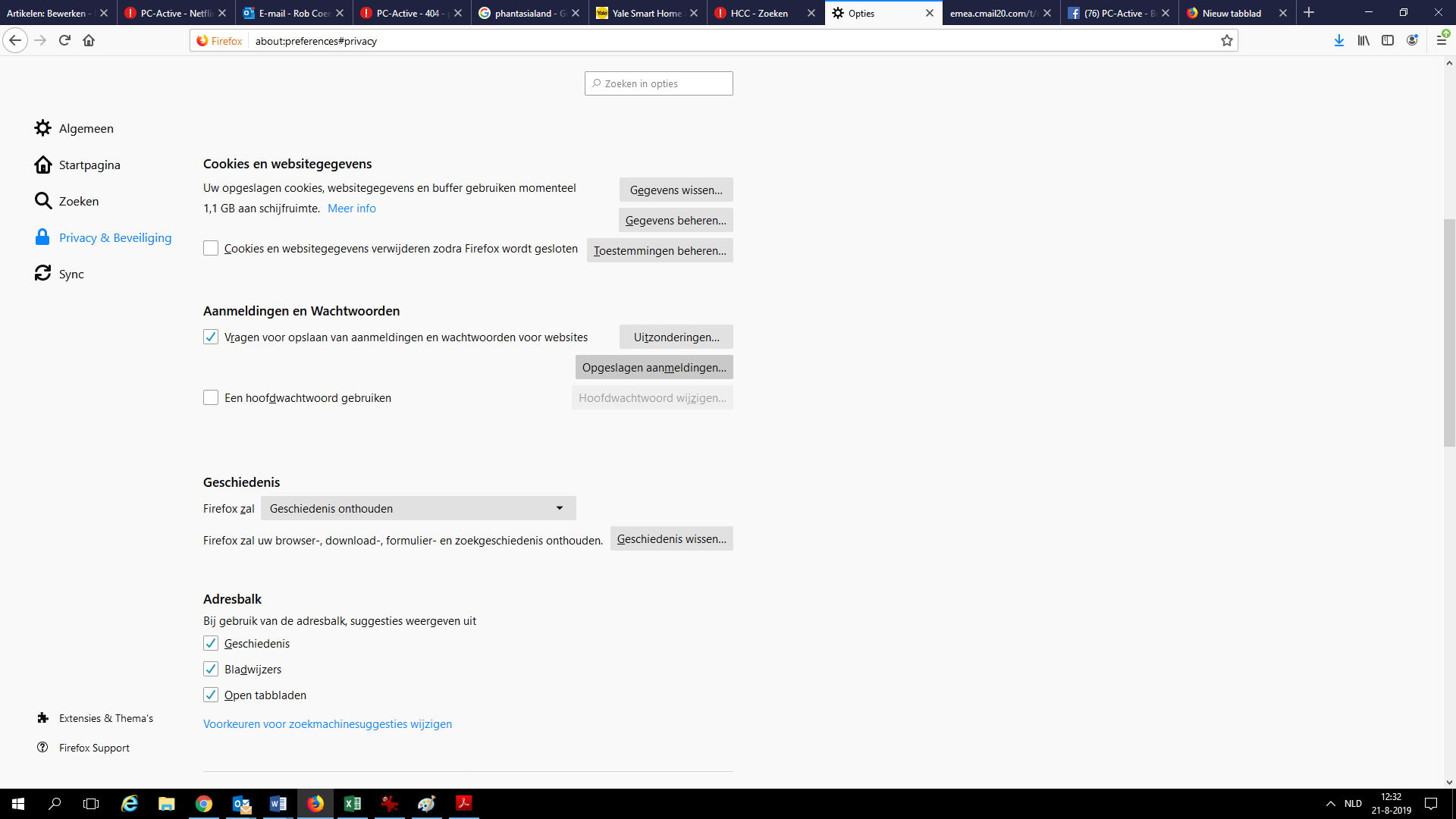
Je krijgt nu een lijst te zien van opgeslagen aanmeldingen van websites die op je computer zijn opgeslagen, waarbij je eerst de gebruikersnamen krijgt te zien. Als je nu op Wachtwoorden tonen klikt, verschijnen nu ook de wachtwoorden. Als je op een van de websites klikt, kun je deze verwijderen door op de knop Verwijderen te drukken. Vergeet dat dus niet als je website van bijvoorbeeld internetbankieren ertussen staat.
In Chrome klik je op de drie puntjes rechtsboven, daarna op Instellingen en vervolgens op Automatisch aanvullen. Als je nu op Wachtwoorden klikt, verschijnt er een lijst met je gebruikersnamen en je wachtwoorden. Die laatste kun je lezen door op het oogje te klikken. Voor meer informatie over het beheren van je opgeslagen wachtwoorden op je computer, Android-toestel of je iPhone of iPad in Chrome klik je hier
Nieuws
22 juli 2024
Nieuws
19 juli 2024
Nieuws
15 juli 2024
Nieuws
11 juli 2024
Nieuws
8 juli 2024
'Abonneer je nu op een of meerdere van onze nieuwsbrieven en blijf op de hoogte van onze activiteiten!'
Aanmelden